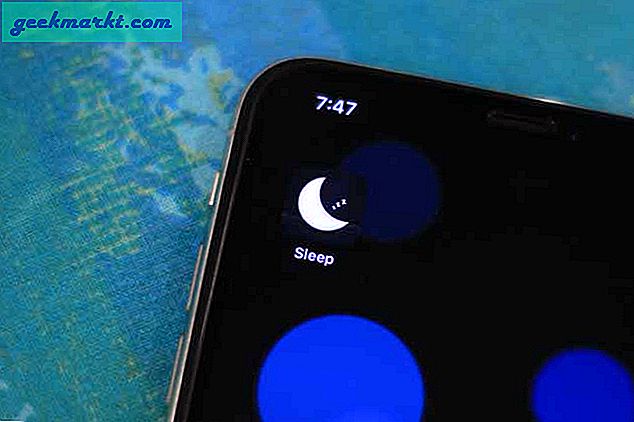Det är väldigt enkelt att säkerhetskopiera din iPhone till din Mac eller dator, bara anslut den med en blixtkabel och tryck på synkroniseringsknappen på iTunes. ITunes kan dock vara begränsande och det är där tredjepartsprogramvara kommer in i bilden. iMobie kontaktade oss och ville att jag skulle kolla in deras, iTunes-ersättning, AnyTrans. Här är min fullständiga recension av programvaran, låt oss börja.
Vad är AnyTrans?
AnyTrans är ett allt-i-ett-program som är utformat för att överbrygga klyftan mellan din iPhone och din dator. Du kan säkerhetskopiera din iPhone med ett enda klick, hantera dina appar, konvertera HEIC-bilder och spegla till och med din skärm. Allt är förpackat i ett intuitivt gränssnitt som gör att du kan använda programvaran mer effektivt. Så hur skiljer det sig från befintliga funktioner som finns i iTunes och Mac? Till skillnad från iTunes och macOS bakas alla funktioner i ett enda verktyg och ger dig mer detaljerad kontroll över inställningarna. Dessutom kan du använd AnyTrans på Windows också.
AnyTrans kan delas in i tre kategorier baserat på funktioner. Jag kommer att granska AnyTrans på dessa tre parametrar och se hur mycket värde dessa funktioner erbjuder.
- Innehållshantering
- Säkerhetskopior och migrering
- Verktyg
1. Innehållshantering
Detta avsnitt påminner mer om iTunes när det gäller funktioner eftersom du kan hantera innehållet på din iPhone, iCloud och iTunes. Du kan säkerhetskopiera dina iPhone-data till datorn med ett enda klick, säkerhetskopiera iMessages och hantera apparna på din iPhone.
AnyTrans låter dig också säkerhetskopiera och organisera dina iPhone-foton till datorn och vice versa. Du kan kolla in den här guiden om du vill veta mer.
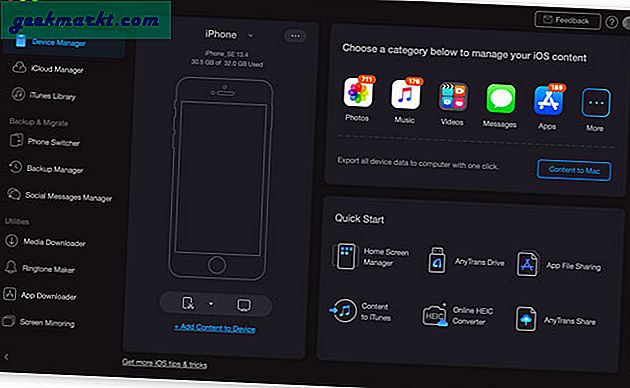
Jag gillar apphanteringsfunktionen eftersom jag regelbundet testar många appar och att ta bort dessa appar på själva iPhone är utmattande. Du kan helt enkelt ansluta din iPhone via en blixtkabel och du ser en förhandsgranskning av din startskärm i applikationsfönstret, du kan klicka på en appikon för att ta bort den. Bekväm.
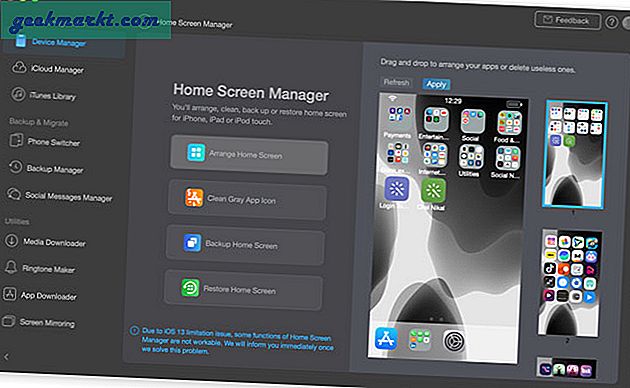
Du kan också organisera ditt iCloud-konto från själva programvaran. AnyTrans låter dig ladda ner iCloud-säkerhetskopian till din dator, lägga till filer till iCloud och till och med synkronisera två iCloud-konton.
2. Säkerhetskopiering och migrering
Telefonväxlare
AnyTrans gör det enkelt att säkerhetskopiera din dator. Om du till exempel vill byta telefon kan du använda telefonväxlaren för att göra det. Du kan växla mellan iPhone till iPhone och Android till iPhone men det går inte att säkerhetskopiera iPhone-data till en Android.
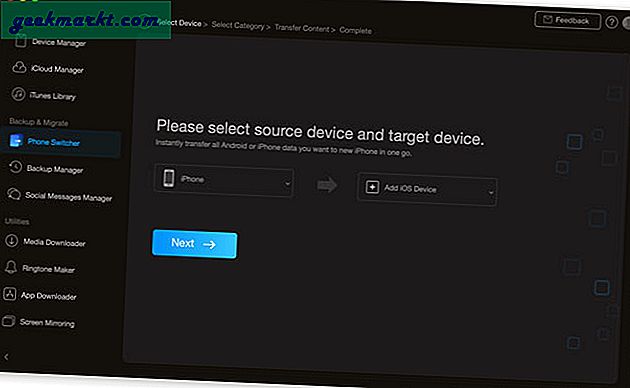
WhatsApp Backup
En sak som jag älskade med AnyTrans är WhatsApp-säkerhetskopian. Du kan antingen säkerhetskopiera dina chattar till din dator eller en annan iPhone. Även om den här funktionen kan kännas överflödig om du har aktiverat iCloud-säkerhetskopiering i WhatsApp men om du någonsin har säkerhetskopierat WhatsApp-chattar, skulle du veta att du bara kan göra det i en ful textform.
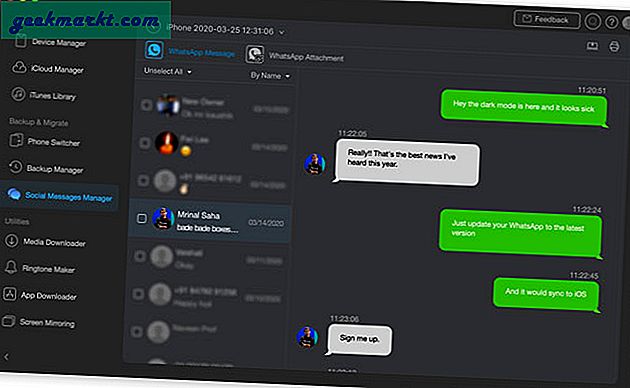
AnyTrans har möjlighet att extrahera chattarna i PDF- och HTML-format som gör att du enkelt kan ta reda på vad konversationen handlade om. Den enda begränsningen med funktionen är att du bara kan säkerhetskopiera chattar med WhatsApp, Line och Viber. En annan begränsning är att den inte upptäcker alla användare i en gruppchatt, alla andra användare ersätts med gruppens namn.
Smarta säkerhetskopior
AnyTrans har två lägen för säkerhetskopiering av din iPhone-data; Full och stegvis. Du kan antingen säkerhetskopiera all din iPhone-data på en gång eller aktivera den stegvisa säkerhetskopian, detta kommer att säkerställa att du inte äter upp lagringsutrymmet på din dator eftersom endast de uppdaterade data kommer att säkerhetskopieras. Precis som iTunes fungerar det också trådlöst.
3. Verktyg
AnyTrans kastar in ett par verktyg i mixen som en nedladdning av media, ringsignalstillverkare, appnedladdare och skärmspegling. Även om jag inte bryr mig mycket om nedladdning av media och ringsignalstillverkaren, kan jag uppskatta att den finns där.
Jag gillar dock skärmspeglingsfunktionen mycket. Det kommer till nytta särskilt på Windows, eftersom det inte finns något inbyggt sätt att spegla din iPhone till Windows. Du kan helt enkelt spegla skärmen till din dator eller så kan du använda AnyTrans för att spela in och ta skärmdumpar direkt på datorn. Det är en av de bästa funktionerna.
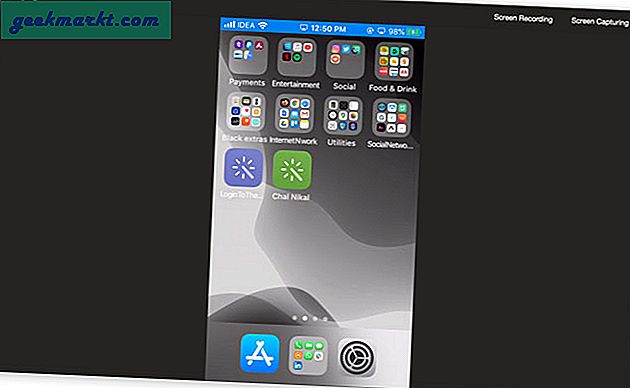
Var lyser det?
AnyTrans lyckas erbjuda viktiga funktioner i ett enda paket. Här är de viktigaste funktionerna som jag tror AnyTrans spikar i utförande.
- Dataorganisation
- Växla med ett klick från Android till iPhone
- Inkrementella säkerhetskopior
- WhatsApp Backup
- Möjlighet att radera appar på din iPhone från AnyTrans
- Skärmspegling på Windows
Var saknar det?
Medan AnyTrans är ett bra verktyg om du vill ha en professionell säkerhetskopieringshanterare för din iPhone. Det finns dock några saker som denna programvara saknar. Till att börja med vill jag ha möjlighet att säkerhetskopiera andra meddelandeprogram som Telegram och Signal och medan vi håller på med det, bör AnyTrans förbättra deras gruppchattproblem som jag pratade om i WhatsApp-säkerhetskopiering.
Annat än det saknar AnyTrans ett alternativ att migrera din Android till en iPhone vilket kan vara ett bra tillskott i framtida uppdateringar.
Ska du köpa AnyTrans?
AnyTrans erbjuder en hel del bang men kostar också några dollar. Om ditt arbetsflöde kräver frekventa säkerhetskopior, dataorganisation, iCloud-överföringar och WhatsApp-säkerhetskopior, erbjuder AnyTrans allt detta och mycket mer i ett enda paket. Du kan få en livstidslicens för en enda enhet för bara $ 49,99. Om du fortfarande tvivlar kan du ladda ner gratisversionen och använda programvaran själv och sedan bestämma. Låt mig veta om du ska använda AnyTrans för att säkerhetskopiera din iPhone i kommentarerna nedan.
Köp AnyTrans
Detta inlägg sponsras av iMobie